WPS表格如何用INDIRECT做多级联动下拉列表
1、制作好表格的表头等信息,然后添加一个表,为方便识别,我们称之为“数据源”。“数据源”先录入省份和城市数据。


2、先做省份一级菜单。首先选中SHEET1表的A2-A23,然后点击工具栏“数据”-“插入下拉菜单”。如下图:

3、点击插下下拉列表窗口的选择按钮,选中“数据源”的省份数据C1-F1,确定后即可生成一级下拉列表。


4、接着做城市的二级菜单。选中“数据源”的省份和城市数据C1-F5,然后点击工具栏的“公式”-“指定”。

5、指定名称创建于“嚼但匙噻首行”,其它不要勾选,点击确定。通过工具栏的“名称管理器”,我们可以看到INDIRECT函数所需要的名称数值已经生成。


6、SHEET1表的A2,随意录入一个省份。选中B2,然后点击工具栏“数据”-“插入下拉菜单”。如下图:

7、“从单元格选择下拉选项”,手工录入函数公式:“=INDIRECT($A2)”。按确定。

8、鼠标移到B2单元格的右下角,按住鼠标左键后下拉到B23,给B列自动娴錾摇枭填充INDIRECT函数公式(以后新增的行都可用相同方法自动填充)。完成二级联动菜单的制作。
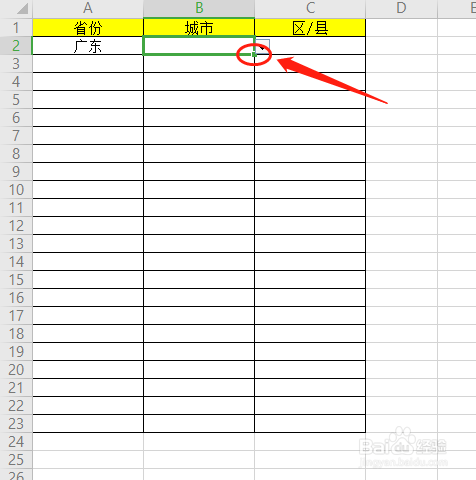

9、三级联动菜单跟二级的原理一样。录入城市与区县数据,然后指定名称。


10、跟前面一样,B2单元格随意点一个城市,然后选中C2,点击“数据”-“插入下拉列表”。

11、手工录入函数:“=INDIRECT($B2)”,然后下拉C2,自动填充函数公式到C23。

12、至此,3级联菜单全部设置完毕。

13、优化:细心的你一定注意到了,城市较少的省份,下拉菜单会有很多空白数值(如下图)。要解决的这个问题,一列一列地指定名称即可。如图:

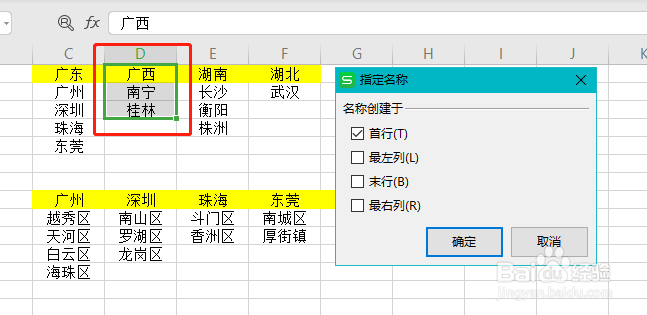

14、总结:1.多级联动列表(联动菜单),主要用到INDIRECT函数,名称管理,插入下拉列表等功能。2.用相同原理可实现更多级别的联动。